¿Cómo Convertir MKV a MPEG2 Editable?
Por Manuel Gonzalez • 2025-10-23 19:09:50 • Soluciones
- Parte 1. Convertir MKV a MPEG-2 con Wondershare UniConverter (originalmente Wondershare Video Converter Ultimate)
- Parte 2. 3 Tips de Codificación MPEG-2 para Autores de DVD
¿Qué tan a menudo te sucede que descargas una película solo para darte cuenta que no se reproduce en tu reproductor favorito? ¿Qué haces entonces? Contemplar convertir el formato del archivo es lo mejor que puedes hacer. Por lo tanto, implica un correcto conversor de video que sea capaz de convertir el archivo de video a un apropiado formato de video. MKV es uno de los formatos de video prominentes que encontrarás si descargas un video desde el internet. Pero a veces, deseas haber descargado otro formato de archivo de video como MKV, el cual a veces es irreproducible en algunos reproductores. En ese caso convertir el archivo MKV a MPEG-2 editable es una de las soluciones para ti. MPEG-2 es un formato standar de amplia popularidad por ser reproducible por gran parte de todos los reproductores de videos y aparatos electrónicos. Por lo tanto, puedes considerar convertir MKV a MPEG2 tú mismo usando los mejores conversores de videos que puedas encontrar a tu alrededor.
Parte 1. Convertir MKV a MPEG-2 con Wondershare UniConverter (originalmente Wondershare Video Converter Ultimate)
Wondershare UniConverter (originalmente Wondershare Video Converter Ultimate) es el mejor conversor con el que te puedas encontrar, si estás buscando un convers or de video. Independientemente del tipo de video o su formato, este conversor de video soporta todo, haciéndolo una solución todo en uno. Con un grupo de características comenzando desde un reproductor de video integrado el cual reproduce todo desde descarga, grabación, transmisión de videos, Wondershare UniConverter (originalmente Wondershare Video Converter Ultimate) es una herramienta comprehensiva y flexible para complacer todas las necesidades de la conversión del video. Esta herramienta multifacética también funciona en múltiples plataformas como Mac y Windows y por lo tanto es una genial opción si estás buscando convertir MKV a MPEG2.
 Wondershare UniConverter (originalmente Wondershare Video Converter Ultimate) - El Mejor Conversor de Video para Windows / Mac (Incluido Catalina)
Wondershare UniConverter (originalmente Wondershare Video Converter Ultimate) - El Mejor Conversor de Video para Windows / Mac (Incluido Catalina)

- Directamente convierte MKV a MPEG, MP4 to VOB (DVD-Video ), AVI, MOV y 1000+ otros formatos.
- Quema MP4 a discos DVD para reproducir con tu reproductor DVD a velocidad 30X más rápido.
- Conversión optimizada predeterminada para iDVD, iMovie, Final.
- Edita videos con las funciones avanzadas de edición de videos como cortar, ajustar, agregar marcas de agua, subtítulos etc.
- Descarga videos desde YouTube y otros 1000+ sitios de video para compartir.
- Soporta OS: Windows NT4/2000/2003/XP/Vista/7/8, y Windows 10 (32 bit & 64 bit), Mac OS 10.15 (Catalina), 10.14, 10.13, 10.12, 10.11, 10.10, 10.9, 10.8, 10.7, 10.6
Desde que Wondershare Video Coverter Ultimate soporta 1000+ formatos de video, éste puede ser usado como conversor de MKV a MPEG2 y aquí es cómo:
Video Tutorial: Wondershare UniConverter (originalmente Wondershare Video Converter Ultimate) - Convertir MKV a MPEG-2
Paso 1 Abre Wondershare UniConverter (originalmente Wondershare Video Converter Ultimate)
Instala Wondershare UniConverter (originalmente Wondershare Video Converter Ultimate) y haz doble click en el ícono para abrir el programa una vez instalado.

Paso 2 Agregar Archivos para ser Convertidos
Después de abrir Wondershare UniConverter (originalmente Wondershare Video Converter Ultimate), el próximo paso es agregar los archivos de video MKV a ser convertidos a formato MPEG 2. Wondershare Video Converter soporta dos formaas para agregar los archivos de video. Puedes arrastrar y soltar los archivos de video MKV desde el computador a la interfaz del software o usar el botón Agregar Archivos presentando en la parte de arriba de la interfaz del programa. El explorador de archivos se abre y cuando haces click en Agregar Archivos donde puedes seleccionar los archivos MKV deseados para ser convertidos.

Paso 3 Editar Video MKV
Una vez que los archivos MKV estén cargados, puedes editar el video de acuerdo a tu requerimiento. Este es un paso opcional y por lo tanto te lo puedes saltar si no lo necesitas.

Paso 4 Elegir MPEG-2 como Formato de Salida
Haz click en el botón drop down en el extremo derecho de la sección Convertir todos los archivos a y selecciona MPEG-2 desde la categoría Video .
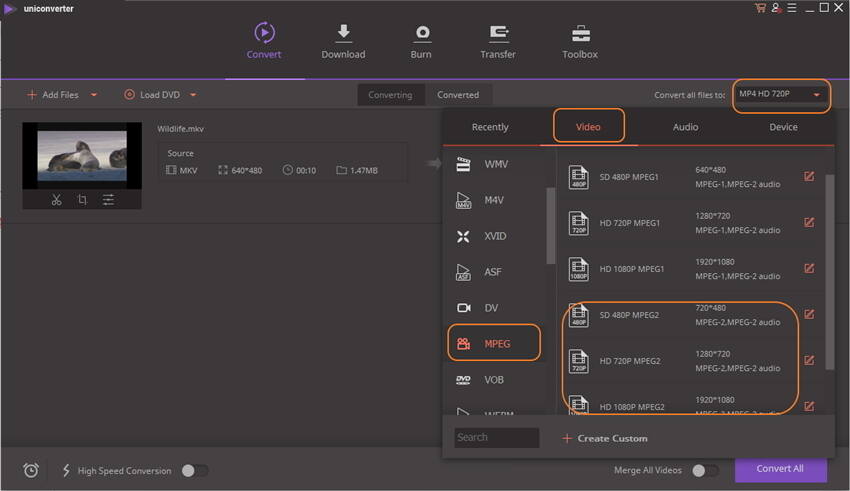
Paso 5 Elegir Carpeta de Salida
Después de todas las configuraciones, elige la carpeta de destino donde los archivos de videos MPEG-2 convertidos serán guardados. Encontrarás una carpeta de destino por defecto ya escogida la cual puede ser cambiada haciendo click en el botón Open Folder .
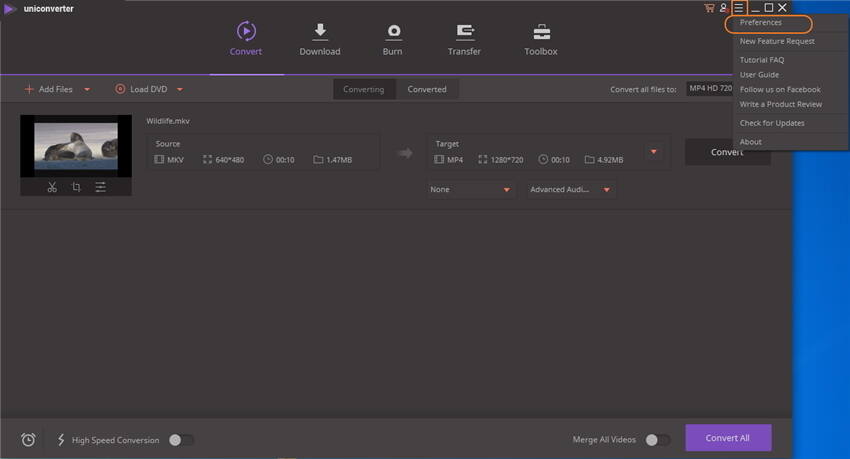

Paso 6 Comenzar la Conversión MKV a MPEG-2
Este es el paso final del proceso. Haz click en el botón Convertir el cual es presentado en el lado derecho de la pantalla para comenzar el proceso de conversión.
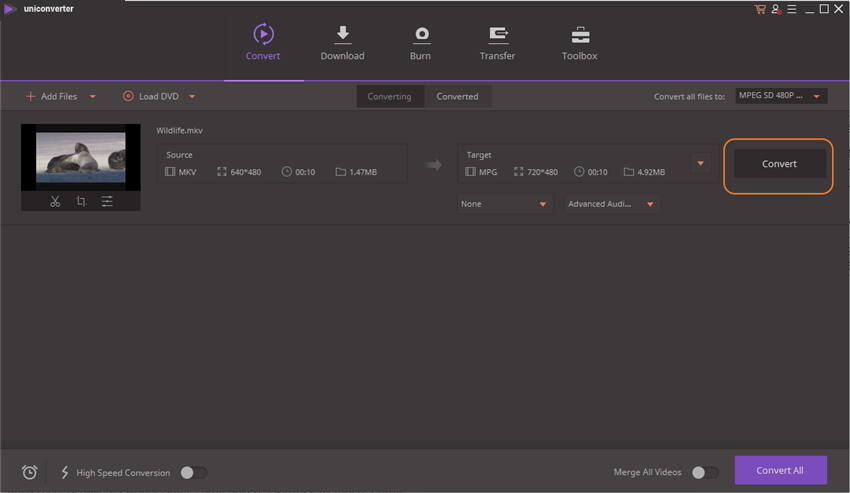
Y serás notificado una vez que el proceso sea completado y puedes hacer click en Convertidos para acceder a los archivos convertidos.

Parte 2. 3 Tips de Codificación MPEG-2 para Autores de DVD
Hay unas pocas cosas que deben considerarse cuando se trata de autoría de DVD. Hay un número de cosas también a considerar si planeas quemar un DVD y aquí están:
- Sobrecarga de Data – Un formato de DVD puede acomodar una cantidad máxima de data de of 10.08Mbps considerando video, transmisión de audio, subtítulos, multiple angles, múltiples lenguajes hablados, etc. Por lo tanto, si codificas una pieza de video a 9.8Mbps, solo te quedas con 0.28Mbps para Audio. Por lo tanto, tener espacio para otras cosas te da versatilidad para usar audio PCM no comprimido o pestañas de subtítulos.
- Como el bit rate decae, más video puede ser guardado en un disco. Esto es como una ecuación: Minutes = {capacidad del disco(GB) x 400}/bit rate(Mbps) x 3. Como resultado, puedes calcular el máximo posible de bit rate desde qué tan grande el programa es.
- Compresiones – No hay razón alguna del por qué deberías mantener sobre 8.5Mbps para video porque hacer eso no te dará espacio para audio no comprimido. Se ha encontrado desde diferentes pruebas que 6Mbps, 2-pass VBR da buen balance en el desarrollo de un video y otras capacidades para guardar. Para maximizar la eficiencia, implementa codificadores de bit rate (VBR coding).
Estos tips definitivamente te ayudarán para conseguir el propósito de autoría de DVD. Esperamos que este artículo te ayude a encontrar una solución para convertir MKV a MPEG2 editable.
Manuel Gonzalez
staff Editor